Birisi sizinle bir klasör paylaştığında OneDrive.com'unuzun Paylaşılanbölümünde görünür. Bu paylaşılan klasörler için Düzenleme izinleriniz varsa, bunlara erişmeyi ve birlikte çalışmayı kolaylaştırmak için bunları OneDrive'ınızın Dosyalarım bölümüne ekleyebilirsiniz.
PC veya Mac bilgisayarınızda paylaşılan klasörleri görüntülemek ve bunlara erişmek istiyorsanız, OneDrive uygulaması’nı yükleyin ve klasörlerinizi cihazınızla eşitleyin.
Notlar:
-
Tek tek paylaşılan dosyaları değil, yalnızca paylaşılan klasörleri OneDrive'ınıza ekleyebilirsiniz.
-
OneDrive’ınıza eklediğiniz paylaşılan klasörler, OneDrive depolama alanınızı kullanmaz. Bunlar yalnızca klasör sahibinin depolama alanında yer kaplar.
-
Paylaşılan klasörlere OneDrive.com'daki veya OneDrive mobil uygulamalarındaki Paylaşılan listesinizden de erişebilirsiniz. Yine klasördeki her şeyi kopyalayabilir, taşıyabilir, düzenleyebilir, yeniden adlandırabilir, paylaşabilir ve silebilirsiniz.
Paylaşıla klasörü OneDrive alanınıza ekleme
-
Microsoft kişisel hesabınızla tarayıcınızda OneDrive 'da oturum açın.
-
Sol gezinme bölmesinde, OneDrive’ın altında Paylaşılan'ı seçin. OneDrive’ınıza eklediğiniz klasörler Düzenlenebilir olarak işaretlenir.

-
Eklemek istediğiniz klasörü bulun, klasörün kutucuğunda daireyi seçin ve ardından üstteki menüden Dosyalarım'a kısayol ekle'yi seçin. Alternatif olarak, bir klasöre sağ tıklayın ve Dosyalarıma kısayol ekle’yi seçin.
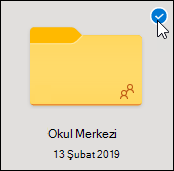
İpucu: Klasör içeriğinin eşitlenmesini ve paylaşılmasını istemiyorsanız, İndir'e tıklayabilirsiniz. Bu işlem klasörü ve içeriğini OneDrive alanınıza değil bilgisayarınıza kopyalar. Dosyaları çevrimdışı düzenleyebilirsiniz, ancak başkalarının yaptığı güncelleştirmeleri göremezsiniz ve onlar da sizin güncelleştirmelerinizi alamaz.
OneDrive alanınızda paylaşılan dosyaları ve paylaşılan klasörleri taşıma
Paylaşılan klasörler arasında dosyaları taşırken, bu dosyalar varolan izinlerini kaybeder ve taşıdığınız klasörden izinler alırlar. Örneğin, bir öğeyi salt okurun bir klasöre taşırsanız, öğe de salt okunur olur. Paylaşılan klasörden paylaşılmayan bir klasöre taşınan öğeler, artık kimseyle paylaşılmaz. Öğeleri yalnızca paylaşılan klasör içinde taşırsanız, atanan izinlerde hiçbir değişiklik olmaz.
OneDrive.com sitesinde paylaşılan dosyaları taşıyabilirsiniz, ancak paylaşılan klasörleri taşıyamazsınız. OneDrive'ı bilgisayarınıza eşitlerseniz, taşıdığınız tüm paylaşılan klasörler hedef konuma kopyalanır ve ardından OneDrive alanınızdan kaldırılır. Bunlar, Paylaşılan listenizde hala kullanılabilir durumdadır.
Not: Klasörleri taşırken dikkatli olun çünkü bu işlem klasörün paylaşım izinlerini etkileyebilir. Paylaşılan klasörü başka bir klasörün içine taşırsanız, paylaşılan klasör hedef klasörün izinlerini alır. Bu, ancak hedef klasör üzerinde izinleri olan kişilerin paylaşılan klasöre erişebileceği anlamına gelir; hedef klasör paylaşılmıyorsa, onun içinde taşıdığınız klasör de artık paylaşılmaz.
OneDrive alanınıza eklediğiniz paylaşılan klasörleri yeniden adlandırabilirsiniz. Klasöre verdiğiniz yeni adı yalnızca siz görürsünüz ve OneDrive.com, bilgisayarınızdaki OneDrive uygulaması veya OneDrive mobil uygulamaları gibi OneDrive erişimi sağladığınız her yerde bu adla gösterilir. Ad değişikliğini, paylaşılan dosyanın sahibi veya klasöre erişimi olan başka herhangi biri görmez.
Not: Öte yandan, klasörün içindekiler yeniden adlandırıldığında veya değiştirildiğinde, klasörü paylaşan diğer kişiler bunu görür.
Paylaşılan dosyaları ve paylaşılan klasörleri OneDrive alanınızdan silme
.com sitesinde paylaşılan bir klasördensilinenOneDrive dosyalar, sadece paylaşılan klasörün sahibinin geri dönüşüm kutusuna gönderilir. Bununla birlikte, OneDrive’ınızı bir bilgisayarda eşitlerseniz, paylaşılan klasörden silinen öğeler o bilgisayarın geri dönüşüm kutusunda gösterilir.
Not: Paylaşılan klasörden silinen bir öğeyi yalnızca klasörün sahibi geri yükleyebilir.
OneDrive.com sitesinde paylaşılan bir klasörü kaldırmak için:
-
Dosyalar görünümünde, kaldırmak istediğiniz paylaşılan klasörü seçin.
-
Dosyalarımdan kısayolu kaldır'ı seçin.
Bu işlem klasörü yalnızca OneDrive’ınızdan kaldırır; klasöre Paylaşılan listenizden yine erişilebilir ve klasörün sahibi veya klasörü paylaşan başka herhangi biri bundan etkilenmez. Bunun yerine klasörü silerseniz, klasör herkesin OneDrive’ından silinir ve klasör sahibinin onu geri yüklemesi gerekir.
Not: OneDrive’ı bir veya daha fazla bilgisayara eşitlerseniz, OneDrive’ınızdan paylaşılan bir klasörü kaldırmak bu klasörü o bilgisayarlardan da kaldırır.
Klasör artık sizinle paylaşılmıyorsa, OneDrive alanınızdan kaldırılır. Klasöre yeniden erişim kazanmak için, klasörün sahibinden veya düzenleyen kişiden sizinle yeniden paylaşmasını isteyin.
Daha fazla bilgi edinin
-
OneDrive dosyalarını ve klasörlerini paylaşma hakkındaki diğer makaleleri okuyun.
-
OneDrive'da karşılaşılan yeni sorunlar için düzeltmeler veya geçici çözümler
Daha fazla yardım mı gerekiyor?
|
|
Desteğe Başvurma
Teknik destek için Microsoft Desteğine Başvur bölümüne gidin, sorununuzu girin ve Yardım Al’ı seçin. Hala yardıma ihtiyacınız varsa, en iyi destek seçeneğine yönlendirilmek için Desteğe başvur'u seçin. |
|
|
|
Yöneticiler
|












